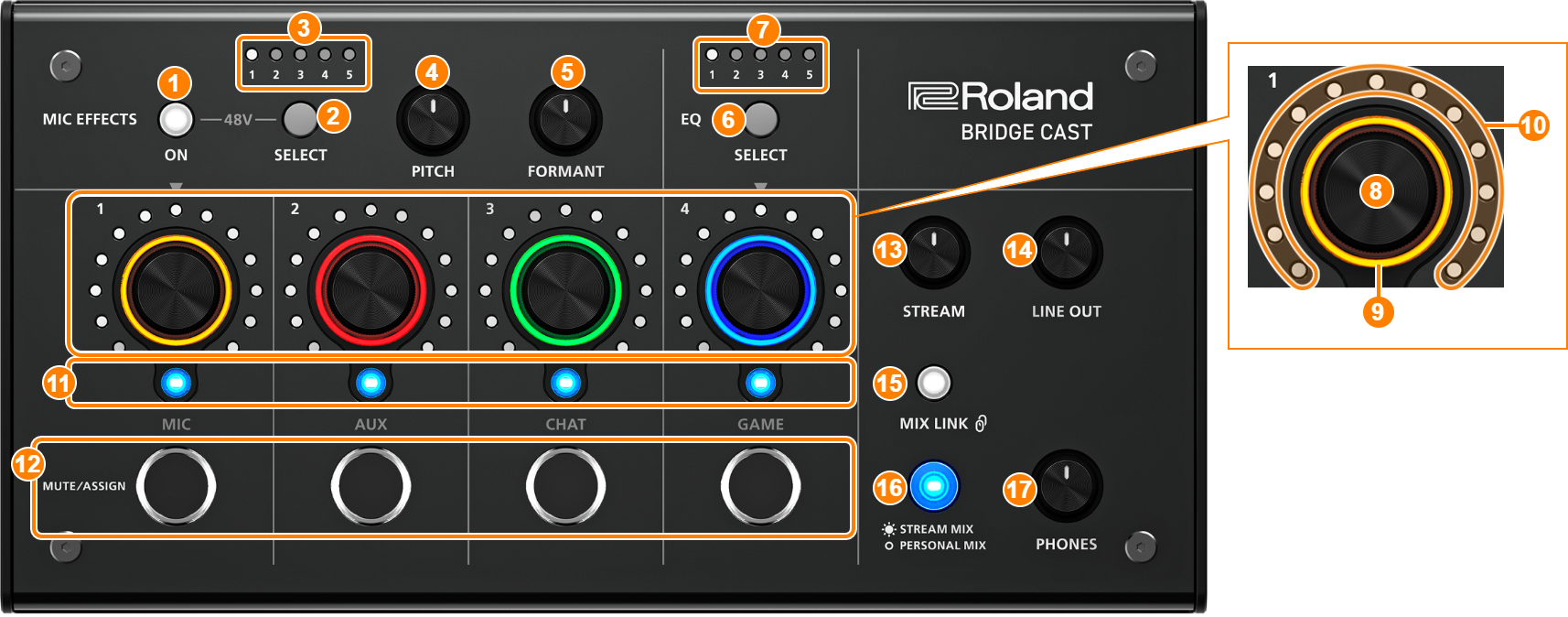
|
専用アプリ「BRIDGE CAST」を使うと、より詳細な設定ができます。詳しくは「BRIDGE CASTアプリについて」をご覧ください。 |
MIC EFFECTSエリア
マイク・エフェクトや使用するマイクに関する設定をします。
MIC EFFECTS[ON]ボタン
マイク・エフェクト(ボイス・チェンジャー、リバーブ)をオン/オフします。オンのときは、ボタンが点灯します。
ボイス・チェンジャー 声の高さや声質を変えます。 リバーブ 音声に残響を加えます。 使用するマイクの種類を選ぶ
マイクの音声を入力するときは、使用するマイクの種類を設定する必要があります。
MIC EFFECTS[ON]ボタンを長押ししたままCH[2]つまみを回します。
CH[2]つまみ
マイクの種類
反時計回り(レベル・メーターの左半分が点灯)
ダイナミック・マイク(ファンタム電源:オフ時)
コンデンサー・マイク(ファンタム電源:オン時)
時計回り(レベル・メーターの右半分が点灯)
ヘッドセット
â BRIDGE CASTアプリ:マイクの種類を選ぶ
マイクの入力ゲイン(感度)を調節する
MIC EFFECTS[ON]ボタンを長押ししたままCH[1]つまみを回します。
â BRIDGE CASTアプリ:入力ゲイン(感度)を調節する
ファンタム電源(+48V)をMIC端子に供給する
MIC EFFECTS[ON]ボタンとMIC EFFECTS[SELECT]ボタンを同時に長押しして、ファンタム電源のオン/オフを切り替えます。
ボタンを同時に押したときに、MIC EFFECTS 1~5インジケーターが全点灯/全消灯して、現在のファンタム電源の設定を表示します。
MIC EFFECTS 1~5インジケーター ファンタム電源 全消灯 オフ 全点灯 オン - ダイナミック・マイクを接続するときは、ファンタム電源を必ずオフにしてください。ダイナミック・マイクにファンタム電源を供給すると、故障の原因になります。
MIC EFFECTS[SELECT]ボタン
マイク・エフェクトのプリセットを呼び出します。ボタンを押すたびに、1Ó2Ó3Ó4Ó5の順に切り替わります。
プリセットについて
BRIDGE CASTアプリを使うと、マイク・エフェクトの設定をカスタマイズして、プリセットに上書き保存することができます。
MIC EFFECTS 1~5インジケーター
現在選ばれているマイク・エフェクトのプリセット番号が点灯します。
[PITCH]つまみ
ボイス・チェンジャーのピッチ(声の高さ)を変更します。
â BRIDGE CASTアプリ:音声を変える(ボイス・チェンジャー)
[FORMANT]つまみ
ボイス・チェンジャーのフォルマント(声の性質)を変更します。
â BRIDGE CASTアプリ:音声を変える(ボイス・チェンジャー)
EQエリア
イコライザーを使って、USB端子から入力されるゲーム音(入力ソース:GAME*1)を調整します。
*1:PERSONAL MIXバスに送られるゲーム音だけにイコライザーがかかります。また、USB端子の接続設定が「CONSOLE/MOBILE」のときは、入力ソースが「USB」になります。
EQ[SELECT]ボタン
イコライザーのプリセットを呼び出します。ボタンを押すたびに、1Ó2Ó3Ó4Ó5Óオフの順に切り替わります。
プリセットについて
BRIDGE CASTアプリを使うと、イコライザーの設定をカスタマイズして、プリセットに上書き保存することができます。
EQ 1~5インジケーター
現在選ばれているイコライザーのプリセット番号が点灯します。
ミキサー・エリア
チャンネル1~4に割り当てた入力ソースや、各出力の音量を調節します。
バス(STREAM MIX、PERSONAL MIX)ごとに入出力の設定を変更することができます。
バスについて各入力ソースの音声を送り出す先を「バス」と呼びます。 本機には「STREAM MIXバス」と「PERSONAL MIXバス」の2種類のバスがあります。STREAM MIXバスは配信用の設定に、PERSONAL MIXバスはモニタリング用の設定にするなど、用途に応じて設定を使い分けることができます。 バスに送られた音声は、ミックスされた状態で出力されます。
|
CH[1]~[4]つまみ
各チャンネルに割り当てた入力ソースの音量を調節します。
入力ソースは、BRIDGE CASTアプリのHOME画面 Ó「CH.1」~「CH.4」Ó「入力ソース」で設定します。
CH 1~4カラー・インジケーター
チャンネルのミュートの状態を表示します。
ミュートがオフのときは点灯、オンのときは点滅します。
- インジケーターの色を変更することができます。BRIDGE CASTアプリの「HOME」タブ Ó「CH.1」~「CH.4」Ó「LEDカラー・スライダー」で設定します。
- ミュートがオンのとき、インジケーターを消灯させることもできます。BRIDGE CASTアプリの「SYSTEM」タブ→「MUTE DISPLAY 」で設定します。
CH 1~4レベル・メーター
各チャンネルの入力レベルを表示します。CH[1]~[4]つまみを操作したときは、音量を表示します。
- レベル・メーター表示を無効にして、常に音量だけを表示することができます。レベル・メーターの表示内容は、BRIDGE CASTアプリのメニュー画面 Ó「SYSTEM」Ó「INDICATOR TYPE」で設定します。
CH 1~4バス選択インジケーター
インジケーターが点灯/消灯して、各チャンネルの操作対象のバスを示します。
操作対象のバスは、バス選択ボタンで切り替えます。
点灯 STREAM MIXバス 消灯 PERSONAL MIXバス 入力ソースが「MIC」(マイク音声)のとき
以下のように操作対象が切り替わります。
点灯 STREAM MIXバス
– 消灯 PERSONAL MIXバス
どちらを操作対象とするか、BRIDGE CASTアプリの「INPUTセクション」で設定します。
マイク音声(バス経由なし)
MUTE/ASSIGN[1]~[4]ボタン
音声をミュートしたり、ボタンに割り当てた機能を実行したりします。
MUTE/ASSIGN[1]~[4]ボタンの機能は、BRIDGE CASTアプリのHOME画面 Ó「CH.1」~「CH.4」Ó「MUTE/ASSIGNボタン機能」で設定します。
MUTE/ASSIGN 1~4インジケーター
MUTE/ASSIGN[1]~[4]ボタンに割り当てたミュート機能がオンになると消灯します。
[STREAM]つまみ
USB端子から出力されるSTREAM MIXバスの音量を調節します。
[LINE OUT]つまみ
LINE OUT端子から出力される音量を調節します。
[MIX LINK]ボタン
2つのバス(STREAM MIX、PERSONAL MIX)をリンク/リンク解除します。リンクするとボタンが点灯します。
リンク時は、各バスの音量バランスを保ったまま入力音量を調節することができます。
- 入力ソースが「MIC」のときは、マイク音声(バス経由なし)、STREAM MIXバス、PERSONAL MIXバスの3つがリンクします。
バス選択ボタン
操作対象のバス(STREAM MIX、PERSONAL MIX)を切り替えます。ヘッドホン/ヘッドセットに出力されるバスも同時に変更されます。
ボタンが点灯/消灯して、操作対象のバスを示します。
点灯
STREAM MIXバス
消灯
PERSONAL MIXバス
- CH 1~4バス選択インジケーターも連動して点灯/消灯します。
[PHONES]つまみ
ヘッドホン/ヘッドセットの音量を調節します。

ヘッドホン/ヘッドセットの最大音量を変更することができます。
BRIDGE CASTアプリのメニュー画面 Ó「SYSTEM」Ó「PHONES GAIN」で設定します。
- ヘッドホン/ヘッドセットの音量を最小にしてから設定を変更してください。